- 4 cách khắc phục sự cố loa có dấu x đỏ Win 10 (18/08/2023)
- Các lỗi thường gặp khi update Win 10 và cách khắc phục cụ thể (17/08/2023)
- Nếu không thích menu Show more options Windows 11, bạn có thể trở về menu cũ bằng cách này (16/08/2023)
- Giải mã ý nghĩa hậu tố “X, G, E, WX, H, U” trên các dòng chip AMD hiện nay (10/08/2023)
- Laptop giá rẻ là gì và những điều bạn cần biết về nó để lựa chọn sản phẩm phù hợp với mình? (09/08/2023)
- Sửa lỗi file PDF bị Corrupt - Khôi phục file PDF bị hỏng (09/08/2023)
- Mạng 4G và LTE có gì khác nhau? (08/08/2023)
- Windows 11 Pro có những tính năng gì thú vị? (02/08/2023)
- Cách chuyển sang băng tần WiFi 5GHz trên Windows mà bất kỳ ai cũng có thể làm được (29/07/2023)
- Cách tắt hiệu ứng hoạt hình Windows 11 để tăng tốc PC của bạn (28/07/2023)
Cách cài mật khẩu máy tính trên Windows 11
Bạn muốn cài mật khẩu đăng nhập máy tính để hạn chế tình trạng người khác sử dụng máy tính của mình? Bài viết này se giúp bạn làm được điều đó.
Cách cài đặt mật khẩu đăng nhập trên Windows 11
Việc cài đặt mật khẩu đăng nhập sẽ khiến bất cứ ai muốn truy cập vào máy tính của bạn điều phải nhập đúng mật khẩu mới sử dụng được. Dưới đây là các bước giúp bạn làm được điều này.
Bước 1: Ấn tổ hợp phím Windows + i hoặc vào phần Start Menu chọn Settings.
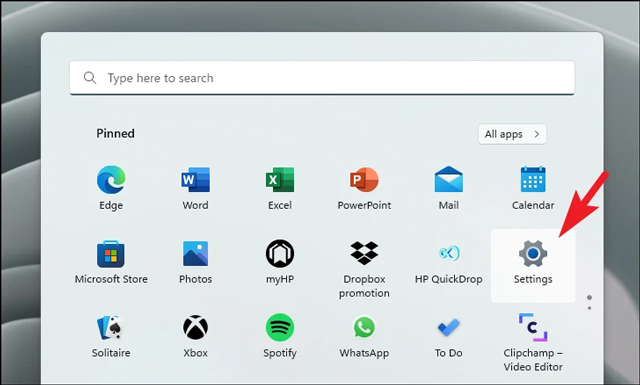
Bước 2: Nhấn vào mục Account ở bên trái giao diện mới xuất hiện.
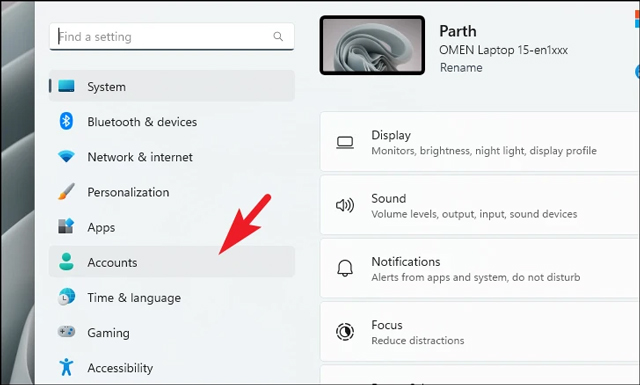
Bước 3: Chọn Sign-in Options để được chuyển đến màn hình bao gồm các phương thức cài đặt mật khẩu cho máy tính của bạn.
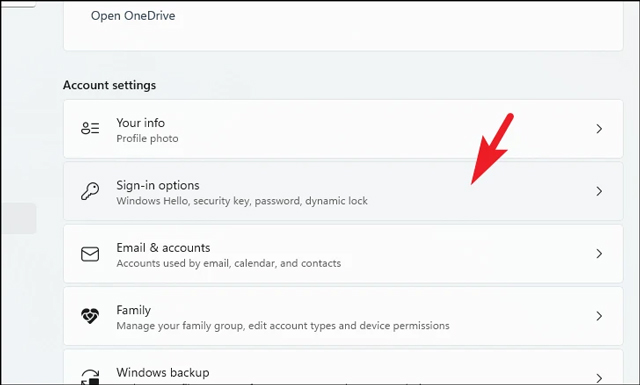
Bước 4: Click vào mục Password, một phần mở rộng xuất hiện, ấn vào Add để cài đặt mật khẩu.
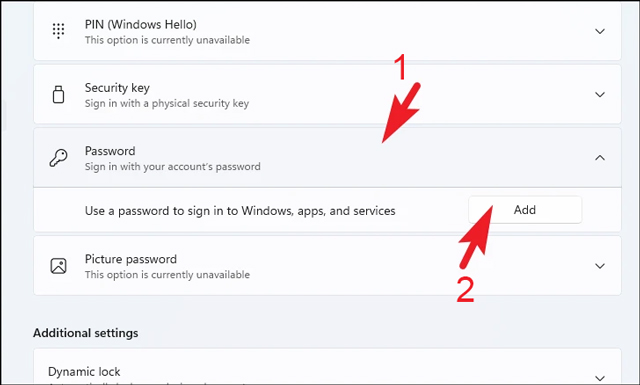
Bước 5: Một cửa sổ mới xuất hiện, bạn sẽ cần điền các mục sau:
- New password: Mật khẩu mới.
- Confirm password: Nhập mật khẩu mới 1 lần nữa.
- Password hint: Gợi ý đề phòn trường hợp bạn quên mật khẩu.
Sau đó ấn Next.
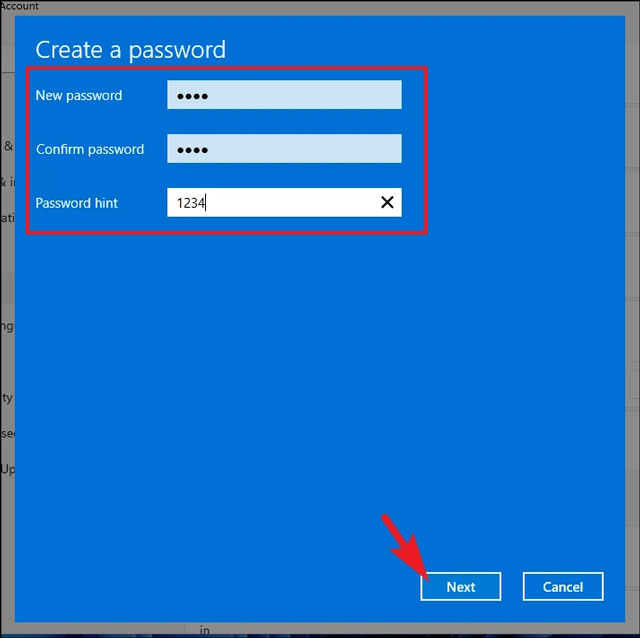
Bước 6: Ấn vào Finish để hoàn tất quá trình thiết lập mật khẩu.
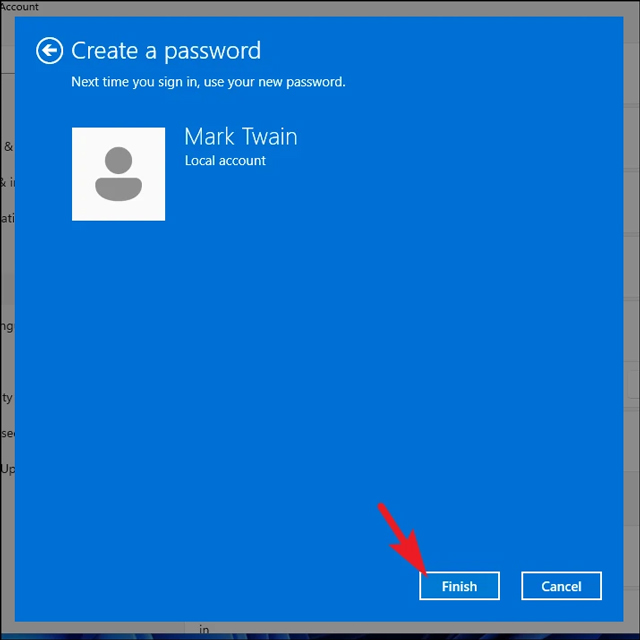
Lợi ích của việc cài mật khẩu máy tính Windows 11
Việc thiết lập mật khẩu sẽ đem lại nhiều lợi ích mà có thể bạn chưa biết. Chẳng hạn như:
- Bảo vệ máy tính tránh người khác xem trộm nội dung trong máy.
- Bảo vệ dữ liệu có trong máy, tránh người khác đánh cắp dữ liệu.
- Việc máy tính Win 11 có thiết lập mật khẩu cũng sẽ giúp hạn chế được tình trạng Hack từ xa.
Cách loại bỏ chế độ mật khẩu đăng nhập máy tính trên Win 11
Trong trường hợp bạn không muốn sử dụng mật khẩu để đăng nhập nữa. Hãy thực hiện theo cách sau để bỏ tính năng này.
Bước 1: Vào Cài đặt > Account.
Bước 2: Chọn Sign-in options và ấn vào Password.
Bước 3: Nhấn vào nút Change xuất hiện ở mục mở rộng của Password.
Bước 4: Điền mật khẩu bạn đang sử dụng và ấn Next.
Bước 5: Sử dụng ô trống cho hai mục New password và Confirm password để loại bỏ chế độ đăng nhập máy tính bằng mật khẩu.
Bước 6: Nhấn Next > Finish để hoàn tất quá trình.
Điểm mới trong chế độ bảo mật của Windows 11
Khác với những hệ điều hành cũ, hiện nay trên Windows 11, bạn không chỉ có thể cài đặt được mật khẩu để đăng nhập vào thiết bị mà còn có rất nhiều cách thức hay ho và thú vị khác với Windows Hello. Bao gồm:
- Windows Hello Face: Sử dụng Camera được cấu hình đặc biệt để xác thực và mở khóa các thiết bị Windows.
- Windows Hello Fingerprint: Quét dấu vân tay của bạn.
- Windows Hello PIN: Mật khẩu thay thế được gắn với thiết bị.
- Picture Password: Đăng nhập máy tính bằng cách bấm chính xác vị trí 3 điểm trong ảnh đã thiết lập sẵn.
Trên đây là Cách cài mật khẩu máy tính trên Windows 11 mà Đông Quân Tech muốn gới thiệu tới bạn. Chúc các bạn thực hiện thành công!!
Tag :






















